Como transferir a propriedade de uma conta do Google Drive
O Google Drive é uma ótima maneira de armazenar e compartilhar arquivos com outras pessoas. Mas o que acontece quando você deseja transferir a propriedade de um arquivo para outra pessoa?
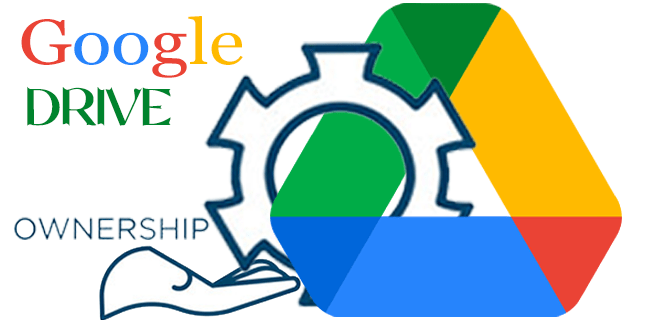
Embora seja impossível transferir uma conta do Google Drive, arquivos ou pastas específicos podem ser transferidos em apenas um algumas etapas.
Neste artigo, mostraremos como fazer isso.
Como transferir a propriedade do Google Drive para outra conta
Com o Google Drive , os usuários podem criar e armazenar documentos, planilhas, apresentações e muito mais na nuvem. Isso significa que os arquivos podem ser acessados de qualquer dispositivo com conexão à Internet, tornando-o uma maneira conveniente de colaborar com outras pessoas e trabalhar remotamente.
Além disso, o Google Drive oferece vários recursos que o tornam uma ferramenta poderosa para uso pessoal e profissional. Por exemplo, os usuários podem convidar outras pessoas para ver, editar, adicionar comentários a arquivos ou até mesmo inserir imagens e vídeos.
Por padrão, você é o proprietário de qualquer arquivo que criar ou enviar no Google Drive. Pode ser um formulário, documento, planilha ou até mesmo um conjunto de slides em que você está trabalhando há algum tempo. Como proprietário, você pode conceder a outras pessoas o privilégio de visualizar ou editar arquivos. No entanto, há situações em que você pode querer transferir a propriedade de arquivos ou pastas específicos.
Por exemplo, ao deixar um emprego permanentemente, talvez seja necessário entregar o controle de seus documentos a um colega. Ou, se você não puder mais trabalhar em um projeto, a transferência de propriedade permitirá que outra pessoa assuma o controle. A transferência de propriedade também pode ocorrer quando você fica sem espaço na sua conta do Drive.
Seja qual for o motivo para transferir a propriedade, fazer isso é fácil e leva apenas algumas etapas.
Transferir Propriedade de arquivos específicos no Google Drive
Se você deseja transferir um arquivo específico, por exemplo, uma planilha do Google, pode fazê-lo em duas etapas:
Etapa 1: compartilhar o arquivo
Antes de transferir a propriedade do arquivo, você precisa compartilhar o arquivo com a pessoa para quem deseja transferir o arquivo.
Veja como fazer isso:
Abra o página inicial do Google Drive. Se ainda não estiver conectado, você precisará inserir suas credenciais para fazer isso.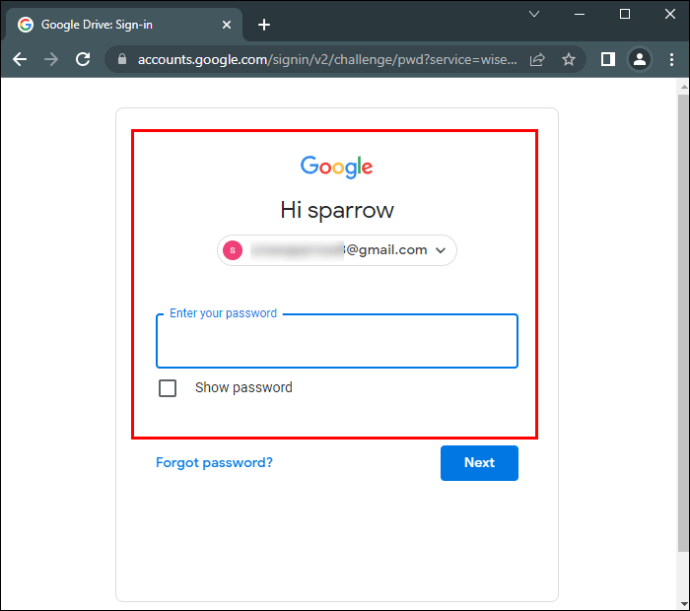 Navegue até o arquivo que deseja transferir.
Navegue até o arquivo que deseja transferir.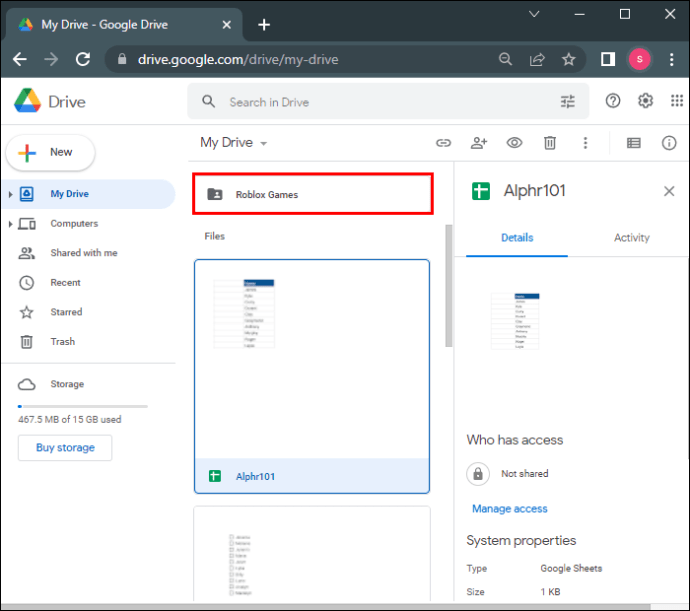 Clique com o botão direito do mouse no arquivo e selecione”Compartilhar”no menu pop-up. Nesse ponto, a janela Compartilhar deve ser iniciada.
Clique com o botão direito do mouse no arquivo e selecione”Compartilhar”no menu pop-up. Nesse ponto, a janela Compartilhar deve ser iniciada.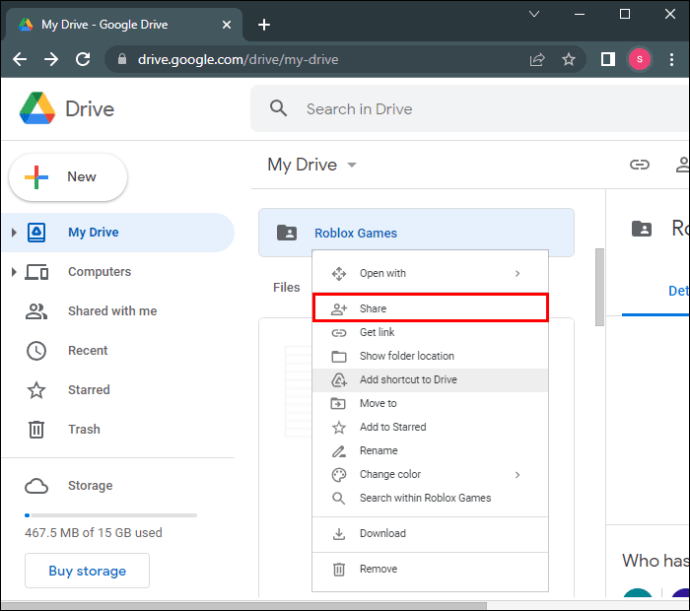 Digite o endereço de e-mail da pessoa para quem você deseja transferir a propriedade do arquivo.
Digite o endereço de e-mail da pessoa para quem você deseja transferir a propriedade do arquivo.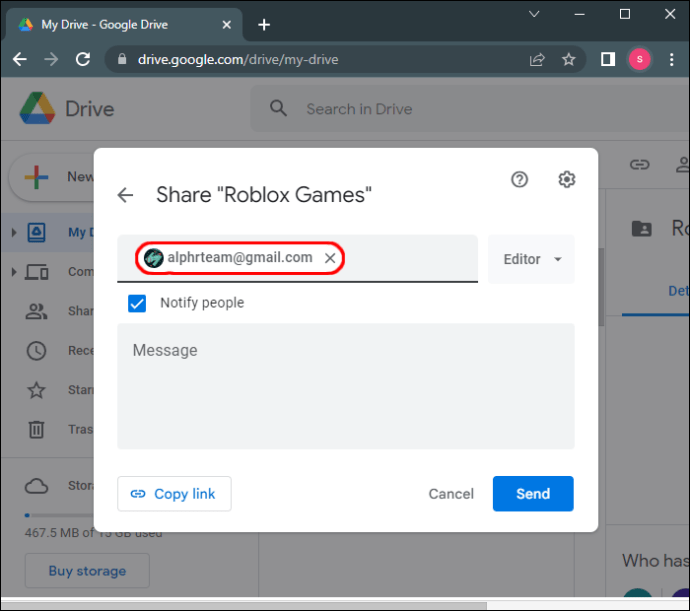 Clique em”Enviar.”
Clique em”Enviar.”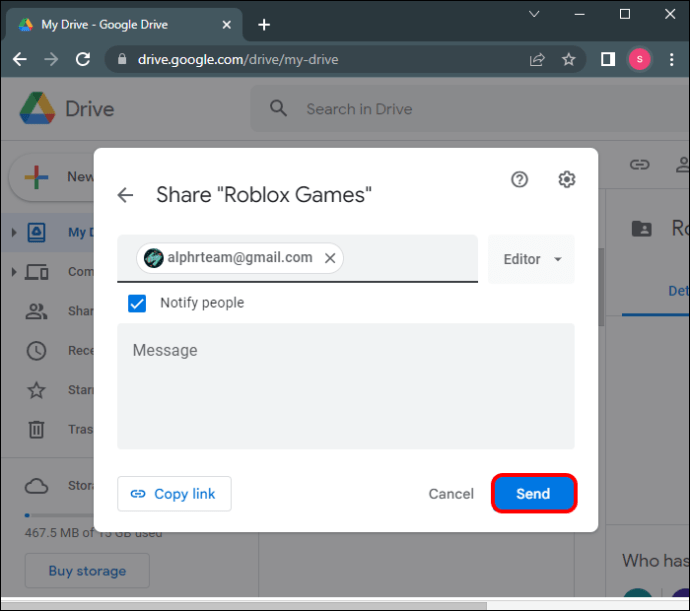 Se você quiser que a pessoa seja notificada por e-mail, marque a caixa ao lado de”Notificar pessoas”no canto superior direito da janela Compartilhar.
Se você quiser que a pessoa seja notificada por e-mail, marque a caixa ao lado de”Notificar pessoas”no canto superior direito da janela Compartilhar.
Etapa 2: transferir propriedade
Depois de tiver compartilhado o arquivo com a pessoa pretendida, agora você pode transferir a propriedade do arquivo:
Abra o página inicial do Google Drive e encontre o arquivo que você acabou de compartilhar.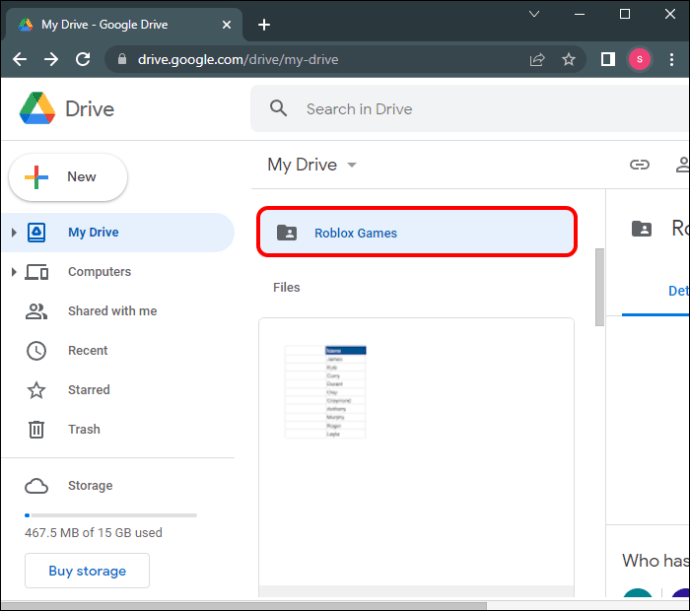 Clique com o botão direito do mouse no arquivo e clique em”Compartilhar”para abrir a janela Compartilhar. A janela deve ser preenchida com todos com quem você compartilhou o arquivo.
Clique com o botão direito do mouse no arquivo e clique em”Compartilhar”para abrir a janela Compartilhar. A janela deve ser preenchida com todos com quem você compartilhou o arquivo. Encontre o novo proprietário do arquivo e clique no menu suspenso ao lado do nome.
Encontre o novo proprietário do arquivo e clique no menu suspenso ao lado do nome.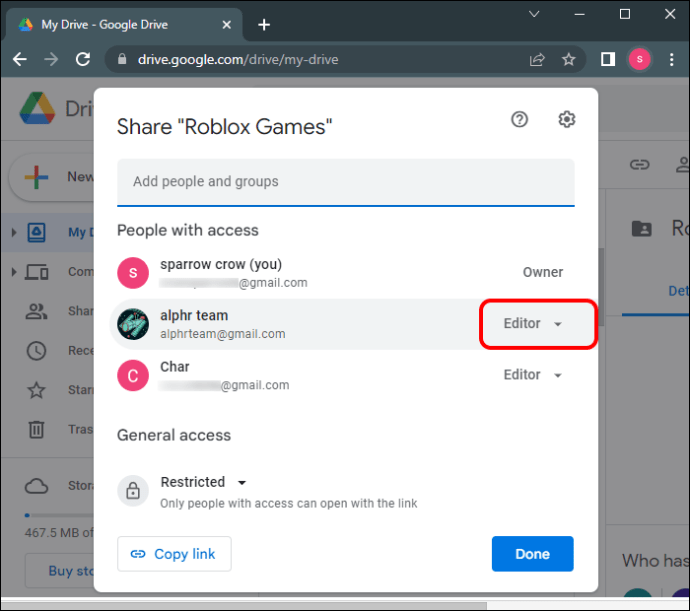 Clique em”Transferir propriedade.”
Clique em”Transferir propriedade.”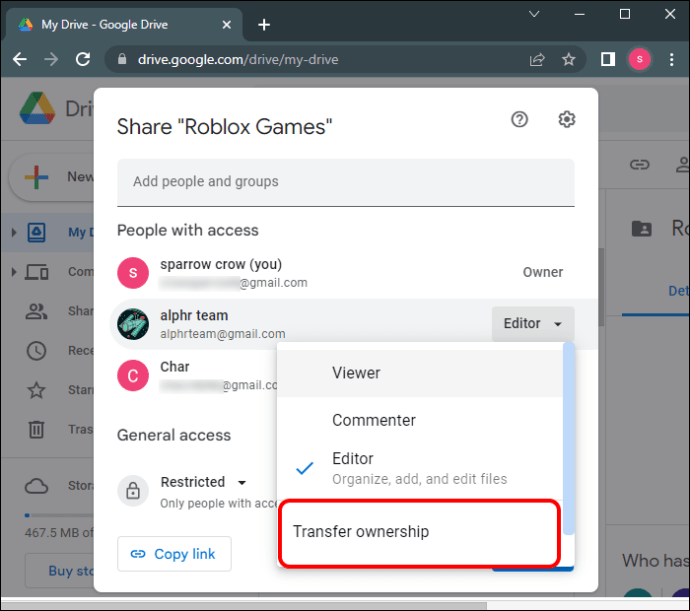 Clique em”Enviar convite”para confirmar a decisão.
Clique em”Enviar convite”para confirmar a decisão.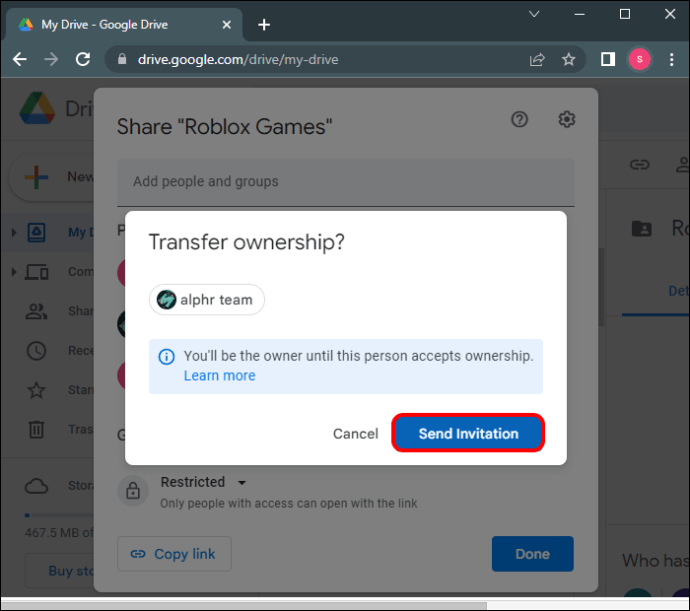
E é isso!
É isso importante observar que sempre que uma solicitação de transferência de propriedade for enviada, o proprietário pendente será imediatamente atualizado para um Editor, a menos que você já o tenha designado como um. Além disso, eles receberão uma notificação por e-mail perguntando se desejam aceitar a transferência. Se o fizerem, você será rebaixado para Editor. Caso contrário, você continuará sendo o proprietário.
Transferindo a propriedade de uma pasta no Google Drive
Transferir a propriedade do Google Drive em massa
Para transferir a propriedade de vários arquivos de uma só vez no Google Drive, você precisará seguir estas etapas simples:
Acesse o página inicial do Google Drive.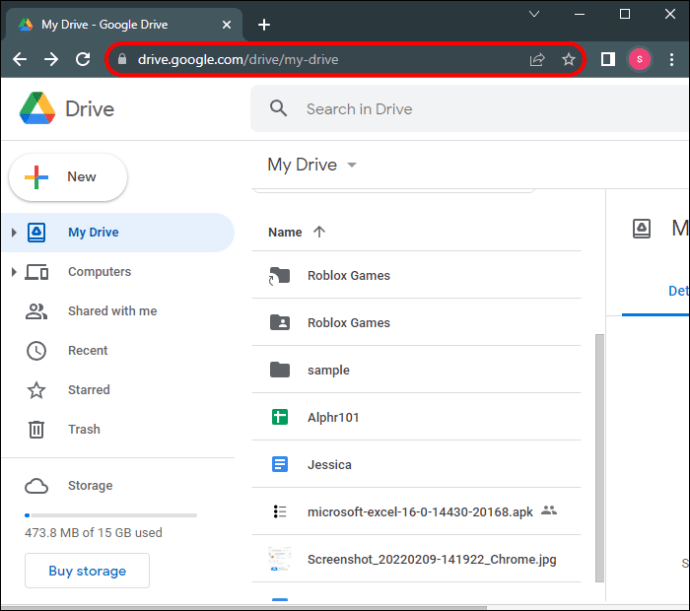 Selecione todos os arquivos que deseja transferir. Você pode fazer isso clicando na caixa de seleção ao lado de cada arquivo.
Selecione todos os arquivos que deseja transferir. Você pode fazer isso clicando na caixa de seleção ao lado de cada arquivo.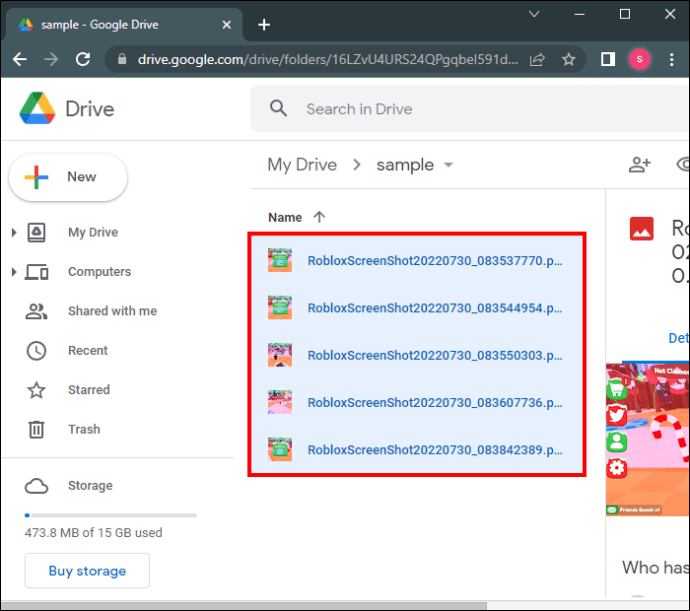 Clique no botão”Compartilhar”na parte superior da tela.
Clique no botão”Compartilhar”na parte superior da tela.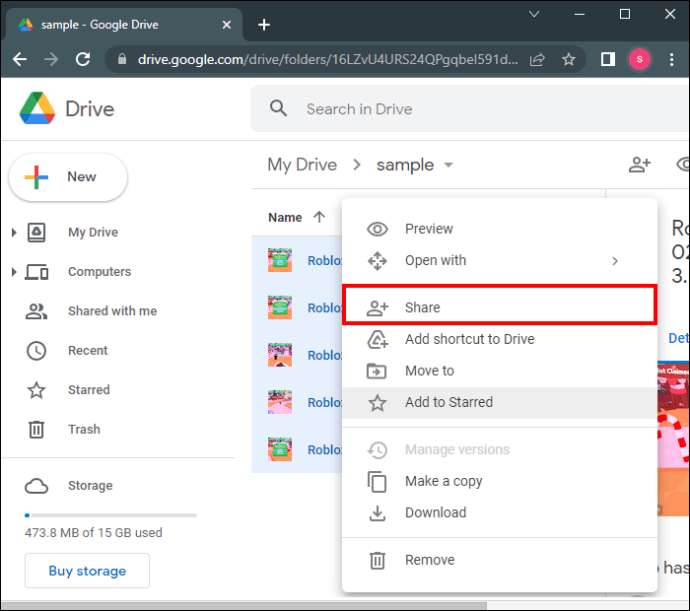 Na janela Compartilhar, insira o e-mail endereço da pessoa com quem você deseja compartilhar os arquivos e clique no botão”Enviar”.
Na janela Compartilhar, insira o e-mail endereço da pessoa com quem você deseja compartilhar os arquivos e clique no botão”Enviar”.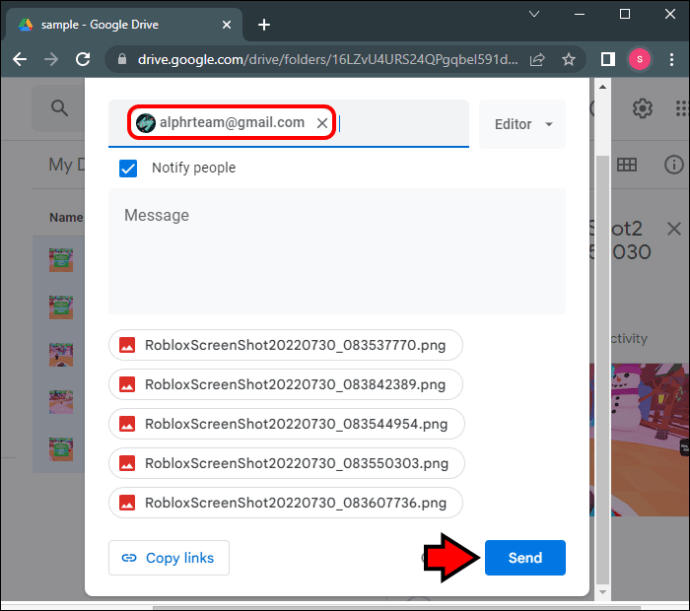 Neste ponto, selecione todos os arquivos compartilhados novamente, clique com o botão direito em qualquer lugar em sua seleção e selecione “ Compartilhar”no menu pop-up.
Neste ponto, selecione todos os arquivos compartilhados novamente, clique com o botão direito em qualquer lugar em sua seleção e selecione “ Compartilhar”no menu pop-up.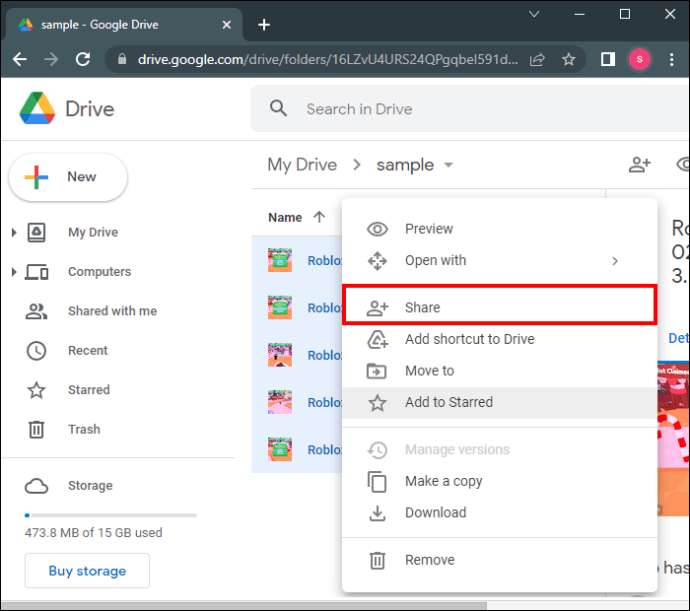 Clique em”Transferir propriedade.”
Clique em”Transferir propriedade.”
Clique em”Enviar convite”para confirmar a decisão.
Como assim que você enviar a solicitação de transferência, o novo proprietário dos arquivos receberá uma notificação por e-mail e uma notificação no aplicativo informando sobre a transferência. A propriedade dos arquivos mudará em alguns segundos, mas a transferência pode demorar mais, dependendo do número e do tamanho dos arquivos envolvidos.
Se o novo proprietário aprovar a transferência, ele poderá editar, compartilhar ou exclua-o como quiser.
Compartilhar é cuidar
Se você está deixando um emprego ou simplesmente passando um projeto para outra pessoa, transferir os direitos de um arquivo do Google Drive é um maneira infalível de garantir a continuidade de um projeto. Lembre-se de que você não pode cancelar uma solicitação de propriedade de transferência de arquivo depois que o novo proprietário assumir a propriedade.
Você é um entusiasta do Google Drive? Adoraríamos saber se você tentou transferir arquivos para um novo proprietário. Sinta-se à vontade para compartilhar sua experiência na seção de comentários abaixo.
Isenção de responsabilidade: Algumas páginas deste site podem incluir um link de afiliado. Isso não afeta nosso editorial de forma alguma.
